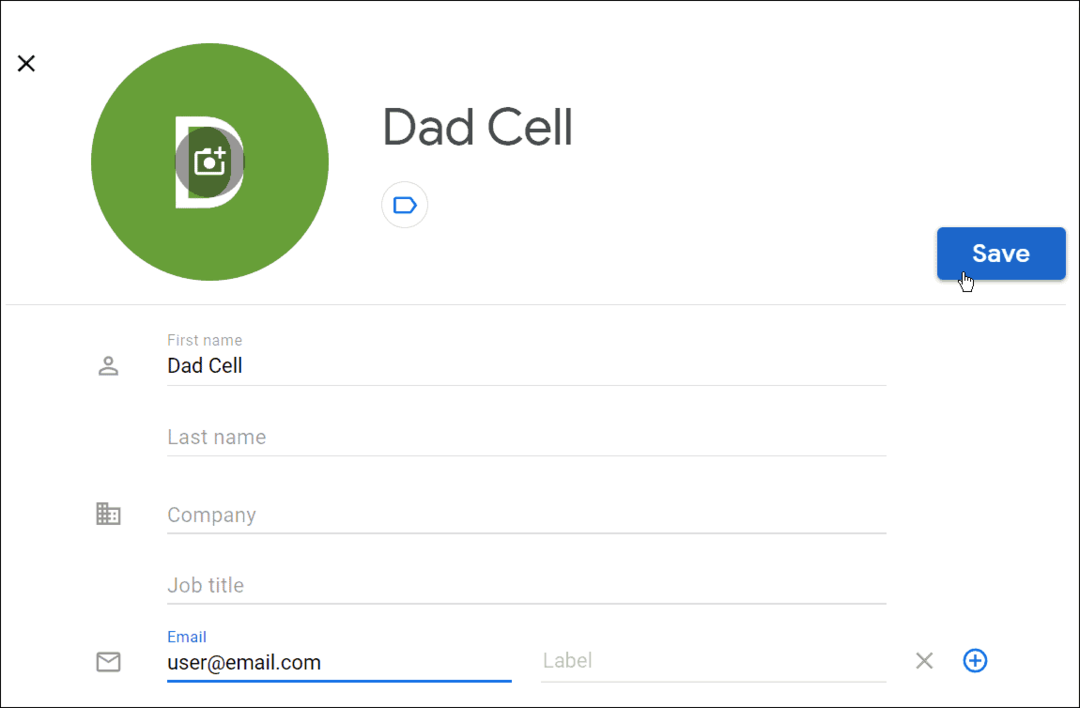Eine einfache Möglichkeit zum Synchronisieren von Ordnern und Dateien ist die Verwendung des kostenlosen SyncToy-Dienstprogramms von Microsoft. Es gibt jedoch keine integrierte Methode zum Planen. Sie müssen es manuell ausführen. Hier erfahren Sie, wie Sie mit dem Windows Task Scheduler die Jobs so einrichten, dass sie automatisch ausgeführt werden.
Eine einfache Möglichkeit zum Synchronisieren von Ordnern und Dateien ist die Verwendung des kostenlosen SyncToy-Dienstprogramms von Microsoft. Es gibt jedoch keine integrierte Methode zum Planen. Sie müssen es manuell ausführen. Hier erfahren Sie, wie Sie mit dem Windows Task Scheduler die Jobs so einrichten, dass sie automatisch ausgeführt werden.
Nachdem Sie Ihre Synchronisierungsaufgaben in eingerichtet haben SyncToy 2.1möchten Sie, dass sie automatisch ausgeführt werden.

Klicken Sie auf Start, geben Sie Task Scheduler in das Suchfeld ein und drücken Sie die Eingabetaste.
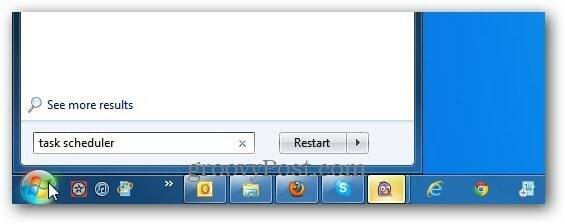
Der Windows Taskplaner wird geöffnet. Wählen Sie im rechten Bereich unter Aktionen die Option Basisaufgabe erstellen aus.
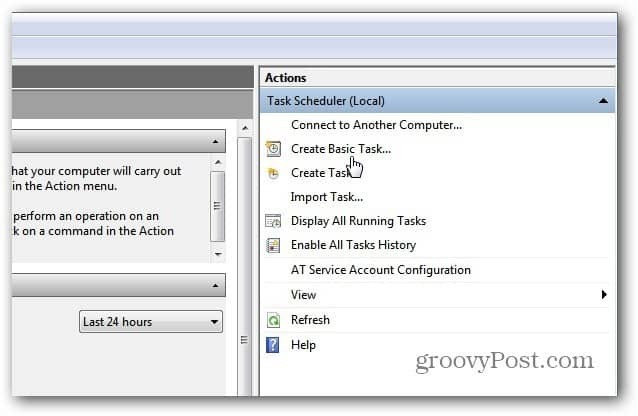
Wenn der Aktionsbereich nicht angezeigt wird, klicken Sie auf die Schaltfläche in der Symbolleiste, um im Aktionsbereich umzuschalten.
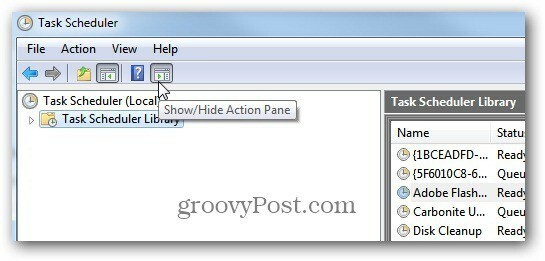
Der Assistent für grundlegende Aufgaben wird geöffnet. Geben Sie der Aufgabe einen einprägsamen Namen und eine Beschreibung, z. B. Ordnerpaare synchronisieren.
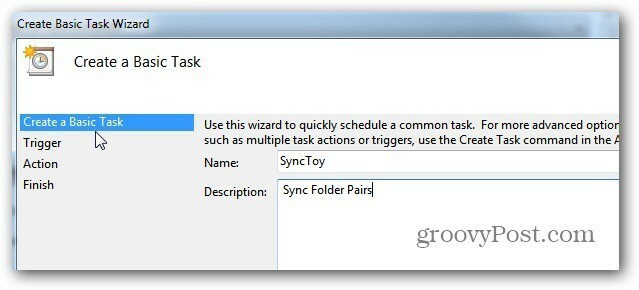
Wählen Sie als Nächstes aus, wann die Aufgabe gestartet werden soll. Dies liegt an Ihnen, je nachdem, wie oft es ausgeführt werden soll. Wenn Sie wichtige Daten zwischen Ordnern synchronisieren, empfehle ich die Option "Täglich".

Wählen Sie den Tag aus, an dem er beginnen soll, und wie oft er wiederholt werden soll. Wenn Sie viel unterwegs sind, aktivieren Sie die Option Über Zeitzonen hinweg synchronisieren.
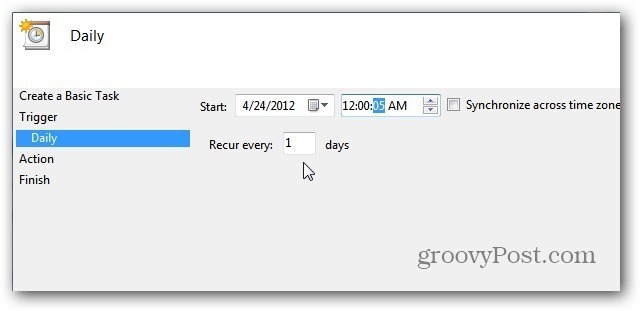
Wählen Sie unter Aktion die Option Programm starten.
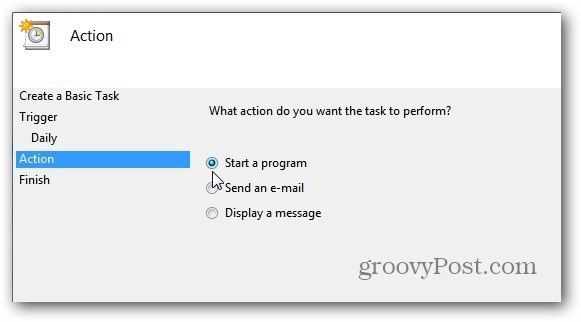
Geben Sie nun den Pfad ein oder navigieren Sie zum Speicherort von SyncToy. Wenn Sie es eingeben, stellen Sie sicher, dass Sie es in Anführungszeichen wie unten haben. Fügen Sie im Feld Argumente hinzufügen hinzu –R Dadurch werden alle von Ihnen erstellten aktiven Ordnerpaare während der geplanten Aufgabe ausgeführt.
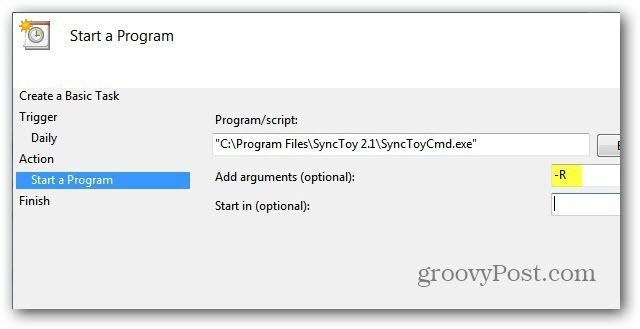
Überprüfen Sie den zusammenfassenden Namen, die Beschreibung, den Auslöser und die Aktion. Aktivieren Sie das Kontrollkästchen Eigenschaften öffnen, wenn ich auf Fertig stellen klicke.
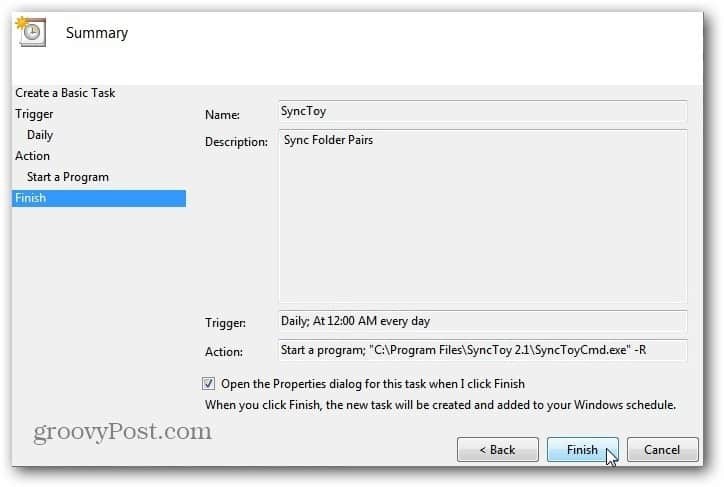
Jetzt haben Sie eine allgemeine Zusammenfassung des Jobs. Hier können Sie bei Bedarf Änderungen vornehmen. Eine Option, die ich immer auswähle, ist Ausführen mit höchsten Berechtigungen. Klicken Sie auf OK und schließen Sie den Taskplaner.
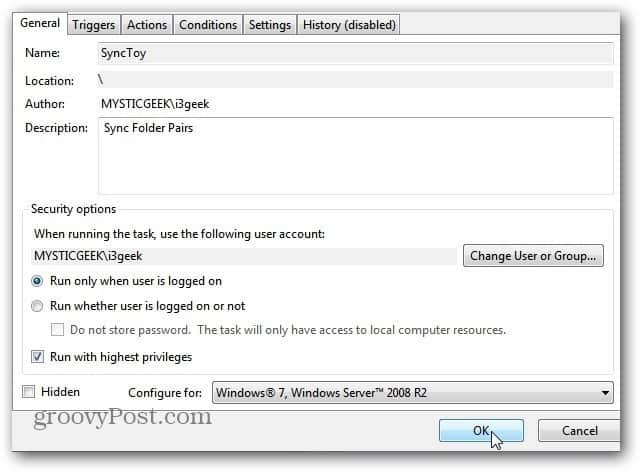
Weitere Informationen zu geplanten Aufgaben finden Sie unter Erstellen einer geplanten Aufgabe um die Datenträgerbereinigung automatisch auszuführen.